Estás interesado crear un álbum de fotos de Android ¿teléfono? Es el lugar adecuado para aprender el proceso de creación de un álbum de fotos. Teléfono inteligente Android. Usted puede crea un álbum de fotos con estilo en su dispositivo Android para elegir diferentes fotos favoritas de las imágenes en la galería del dispositivo. En la última galería de dispositivos Android Lollipop (5.1.1) y marshmallow hay una sección de fotos según categorías, como hora, álbum, eventos y categorías. En la sección de categorías, puede ver la opción de imagen, video, selfie, personas y paisaje.
Es fácil calmarse crea evento o álbum de fotos móvil Android. Usted también puede editar, compartir el álbum de fotos creado con amigos o familiares y redes sociales también. También usa el efecto de movimiento de la animación en tu hermoso álbum. Siga los pasos a continuación para crear un álbum de fotos en su teléfono o tableta Android.
Lea también:
Cómo hacer Samsung Note 10 Plus y Note 10 AR Emoji
Cómo crear animaciones fotográficas en Google Pixel y Pixel XL
Cómo guardar fotos de Facebook en su dispositivo Android
Cómo crear un álbum de fotos en un teléfono Android 5.1.1
Paso 1: Abierto «Galería» aplicación en el dispositivo Android Lollipop 5.1.1 y Android 6.0 marshmallow
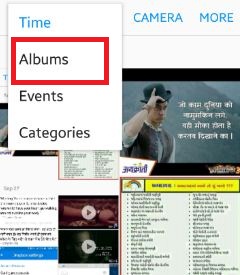
Paso 2: Toque en la parte superior de la esquina izquierda y seleccione «Álbum»
Paso 3: prensa «Más» desde la esquina superior derecha
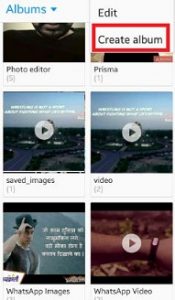
Paso 4: Haga clic en «Crear albúm»
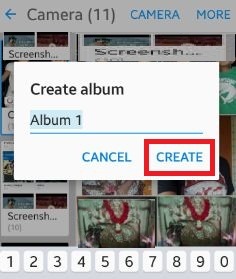
Paso 5: Ingrese el nombre «Álbum» y haga clic en «Crear»
Ahora elija sus fotos favoritas de la lista dada
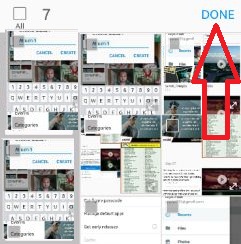
Paso 6: prensa «Terminado» desde la esquina superior derecha
Puedes ver el mensaje: ¿Copiar o mover las imágenes seleccionadas?
Paso 7: prensa «Dupdo»
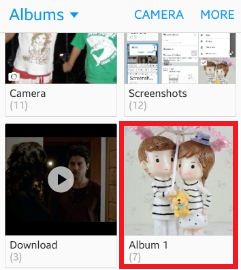
Ahora toca «álbum» crear desde la galería de su teléfono
Paso 8: prensa «Más»
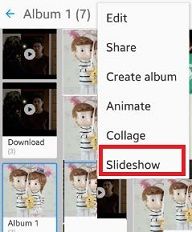
Paso 9: Haga clic en «Diapositivas»
Puedes ver presentación de diapositivas del álbum de fotos seleccionado en su dispositivo Android. Eso es todo.
Una vez que haya creado el álbum, puede editar, distribuir, animar y hacer collage en tu álbum de fotos.
Hacer copias de seguridad de fotos y videos en Google Pixel y Pixel XL
De forma predeterminada, se realiza una copia de seguridad automática de la carpeta de la cámara. Elija otras carpetas para respaldar desde Raw, imágenes de WhatsApp, videos de WhatsApp, imágenes, capturas de pantalla y más.
Abra la aplicación Google Photo> Toque tres líneas horizontales (Más) en la esquina superior izquierda de la pantalla> Configuración> Copia de seguridad y sincronización> Carpetas del dispositivo de copia de seguridad> Active el interruptor del que desea realizar una copia de seguridad automáticamente
Lea también:
Cómo enviar GIF en WhatsApp Android
Cómo enviar un mensaje de imagen (MMS) desde Galaxy S9 y S9 Plus
Cómo encontrar eventos de calendario en su teléfono Android
Envíe GIF con el teclado de Google a su dispositivo Android
Paso 1: Abierto Aplicación Gboard en nuga ta 7.1.2
Paso 2: prensa Emoji icono de abajo a la izquierda
Paso 3: Tocar GIF en la parte inferior de la pantalla
Paso 4: Escribe Buscar GIF y toca el botón de búsqueda
Ahora toca un GIF categoría en tu teléfono.
Paso 5: Tocar GIF
Paso 6: la prensa enviar botón
Eso es todo. Puedes enviar emojis y GIF fácilmente a tu dispositivo Android.
Arriba puede encontrar una manera simple y mejor de crear un álbum de fotos para su teléfono Android. ¿Le resultó útil el proceso anterior? Siéntase libre de decirme el cuadro de comentarios a continuación, me encantaría ayudarlo. ¡¡No olvides compartir este truco con tus amigos en la red social !!
Sigue leyendo:
- Cómo crear animaciones en Google Photos en tu teléfono Android
- Cómo ocultar fotos y videos en Android 11 Stock OS
- Cómo enviar imágenes desde Samsung Galaxy S9 y S9 plus
- Cómo hacer una copia de seguridad automática de fotos y videos en Google Pixel
- Cómo cambiar el fondo de pantalla en Pixel 5
- Cómo cambiar los sonidos de anuncios de Google Pixel para aplicaciones individuales
- Cómo adjuntar una imagen a un mensaje de texto en Google Pixel Oreo
- Cómo crear eventos en la aplicación de galería de su teléfono Android
- Cómo cambiar el fondo de pantalla de bloqueo de Google Pixel 4
- Cómo habilitar Google Play Protect en dispositivos Android

